RigAidTool 是一款出色的角色绑定辅助工具,它能使角色绑定中某些重复性操作变得更加快捷,令人开心的是它可以免费使用!目前该插件可支持颜色亮显、骨骼分割、物体旋转、对象打组以及绑定控制器。(支持R18、R19、R20、R21)
插件截图
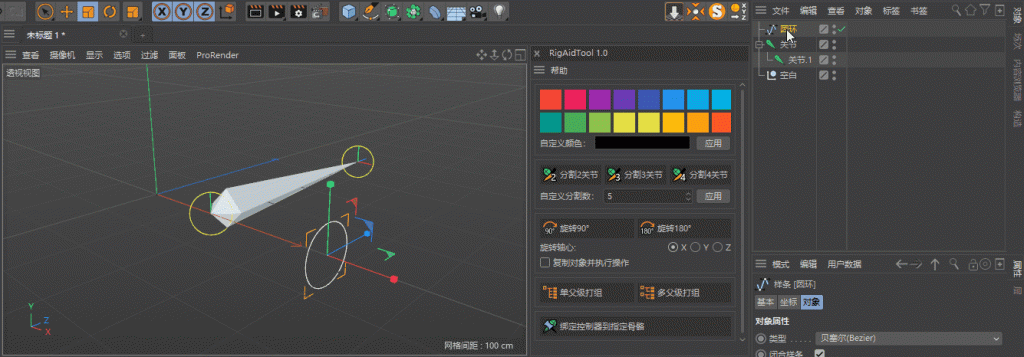
RigAidTool 插件截图
安装方法
安装路径:X:\Program Files\MAXON\Cinema 4D R19\plugins
颜色亮显
选中一个或多个对象,点击RAT插件面板中的预设色块,即可对对象或列表图标进行亮显。若要自定义颜色,可点击预设色块栏下的选色块(默认黑色),选择你想要改变的颜色,然后点击右侧的“应用”按钮即可。
*目前可亮显对象仅支持空白、关节以及样条对象。
自定义色块对空白/关节/样条对象进行亮显
关节分割
选中要分割骨骼的前后端,点击RAT插件面板中的“分割N关节”按钮,即可对关节进行分割。若要自定义分割数,需先输入分割数(默认值为5),然后点击右侧的“应用”按钮即可。
*为保证电脑的基本运作,自定义分割数范围为5~20。
自定义骨骼分割数对关节进行分割
旋转对象
选中一个或多个对象,并设置好要旋转轴心(默认值为X),点击RAT插件面板中的“旋转90°”按钮即可。为方便适应其他情况,旋转对象模块还增添“复制对象并执行操作”功能,勾选它可在保留原对象的基础上再复制一个新对象,并对其进行旋转。
批量打组
选中一个或多个对象,点击“单父级打组”或“多父级打组”按钮即可。
- 单父级打组:所有对象打组到一个空白对象下,不管所选对象有多少个,父级只能有一个。
- 多父级打组:所有对象打组到各自空白对象下,所选对象有多少个,父级就有多少个。
绑定控制器
选择你要绑定的控制器和骨骼(按Ctrl加选对象,每次绑定最多只能有一个控制器和一个关节对象),然后点击“绑定控制器到指定骨骼”即可完成控制器的绑定。
*被绑定的骨骼会带有约束标签,其偏移属性下“维持原始”和目标属性下“位置”、“旋转”默认保持打勾状态。






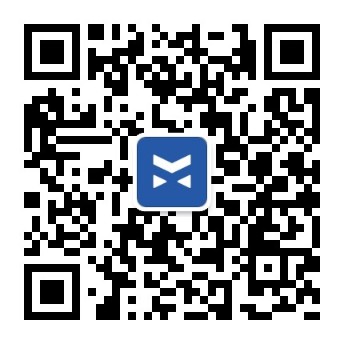
评论0